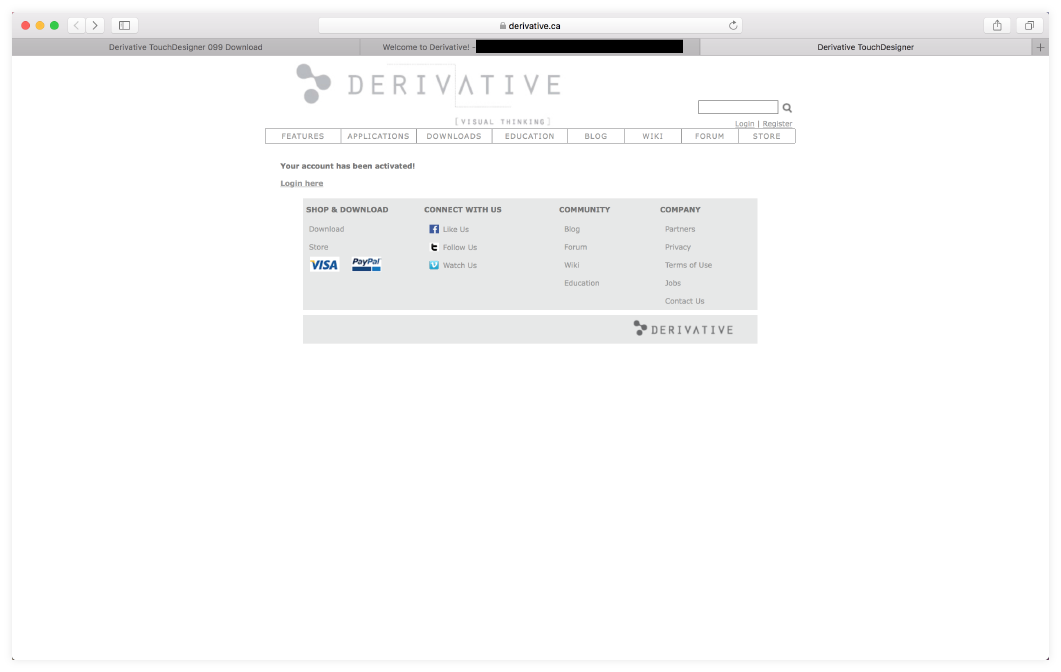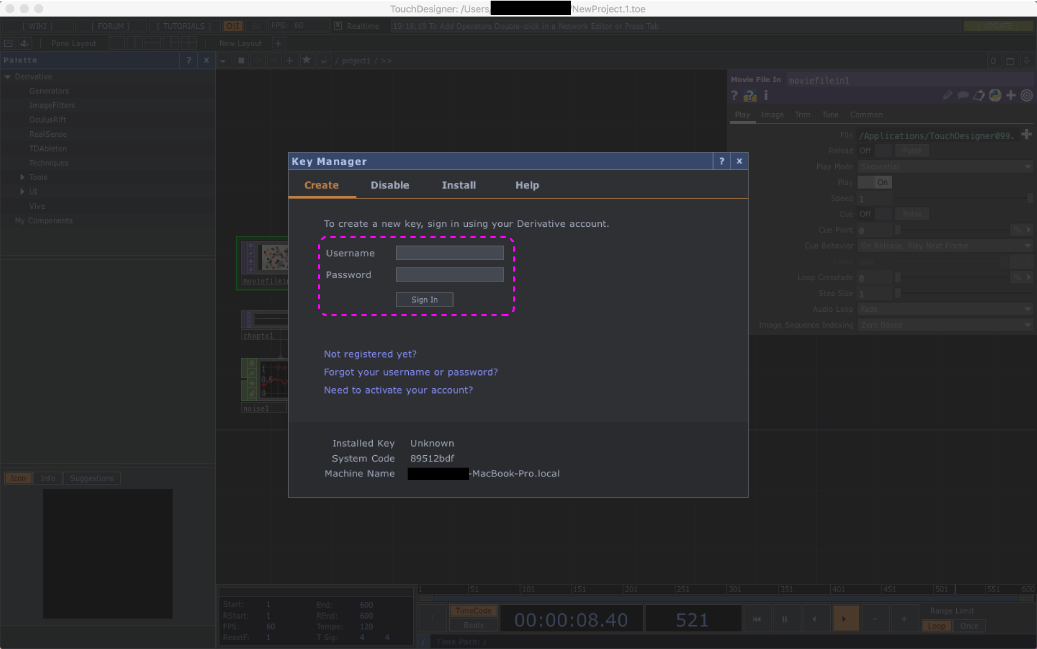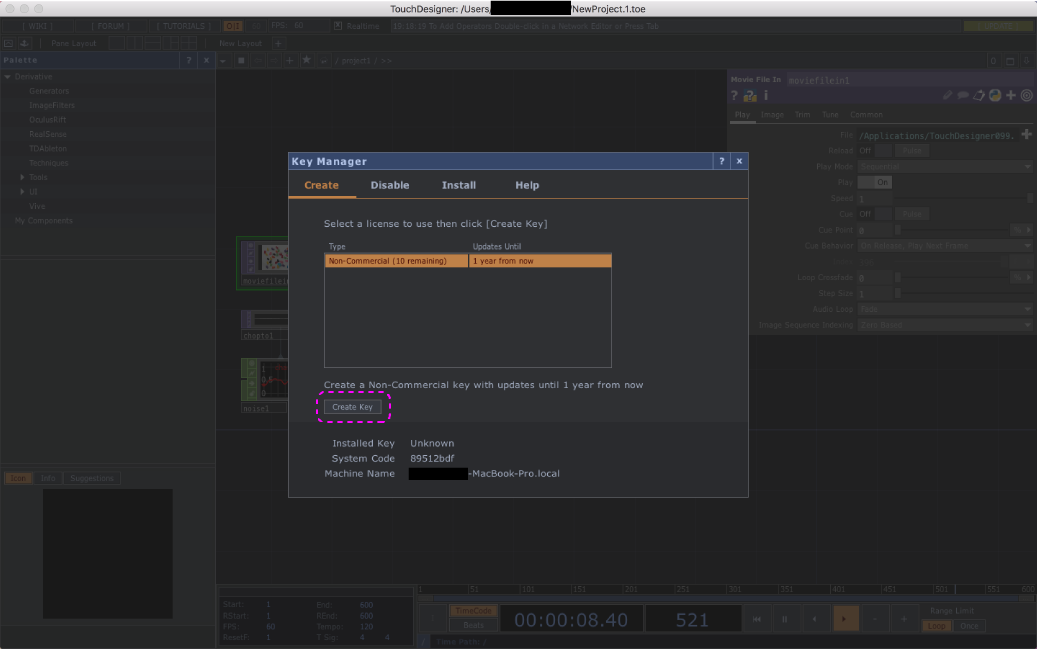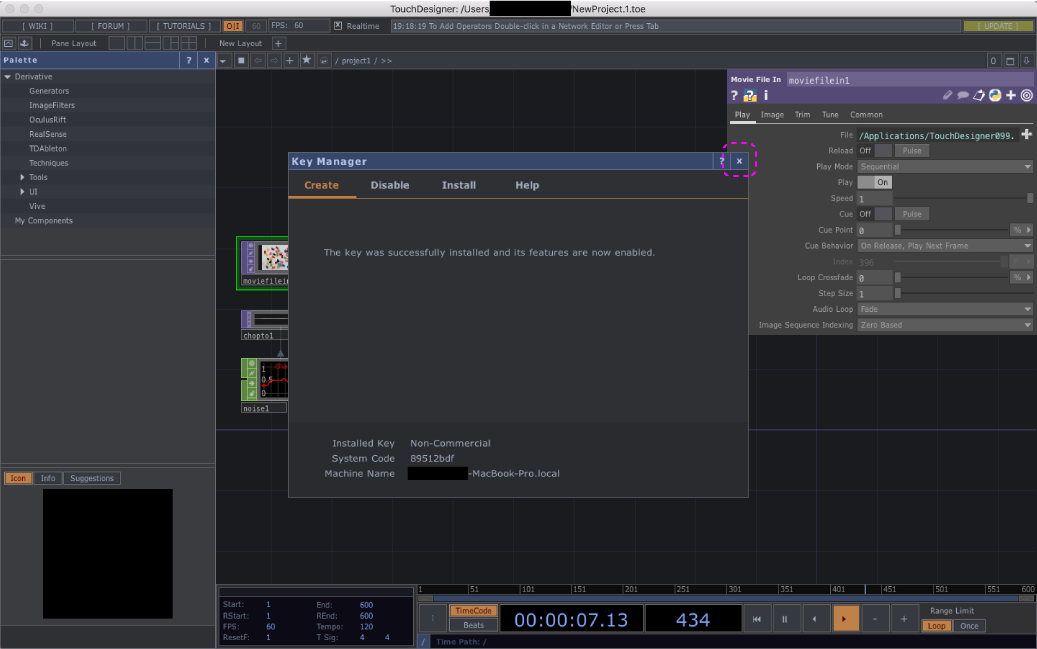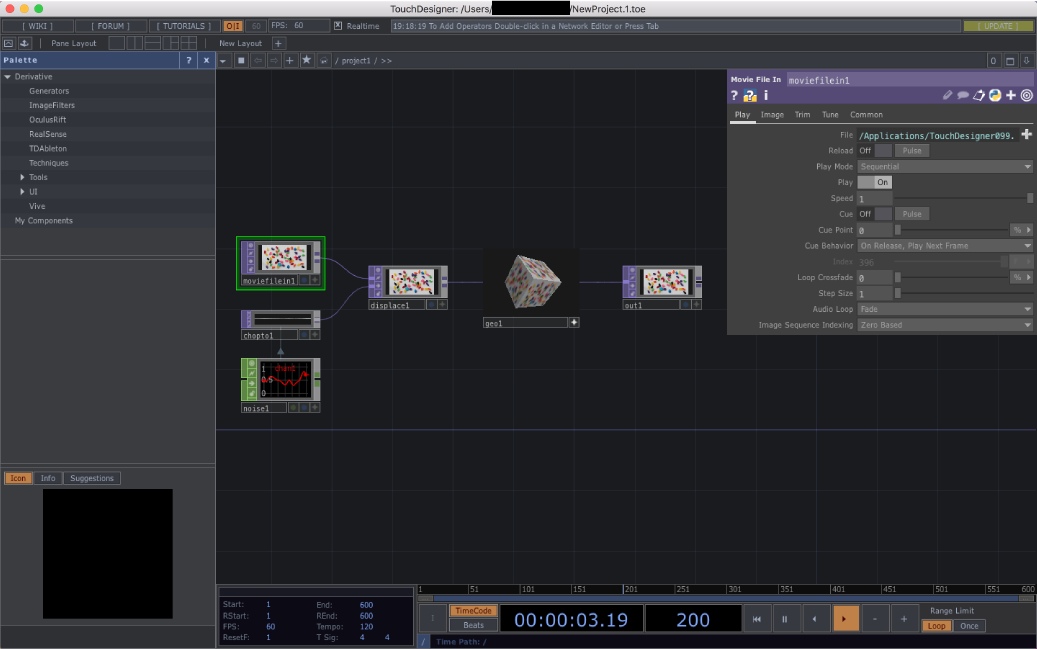はじめに
TouchDesignerはmacOS版はWindows版に比べてまだ未実装な機能などもあり随時追加されていっています。そのため最新の安定版にはなくさらに新しいExperimental版にのみ存在する機能などがあります。今回はExperimental版をインストールします。
注意
- 初学者向けワークショップ用に書いた記事なので、ごく初歩の内容です。
- バージョン番号は現時点の最新ですが適宜読み替えてください。
インストールする
ブラウザで"darivative.ca"を検索する。DERIVATIVE社のウェブサイトを開き"DOWNLOADS"を押す。
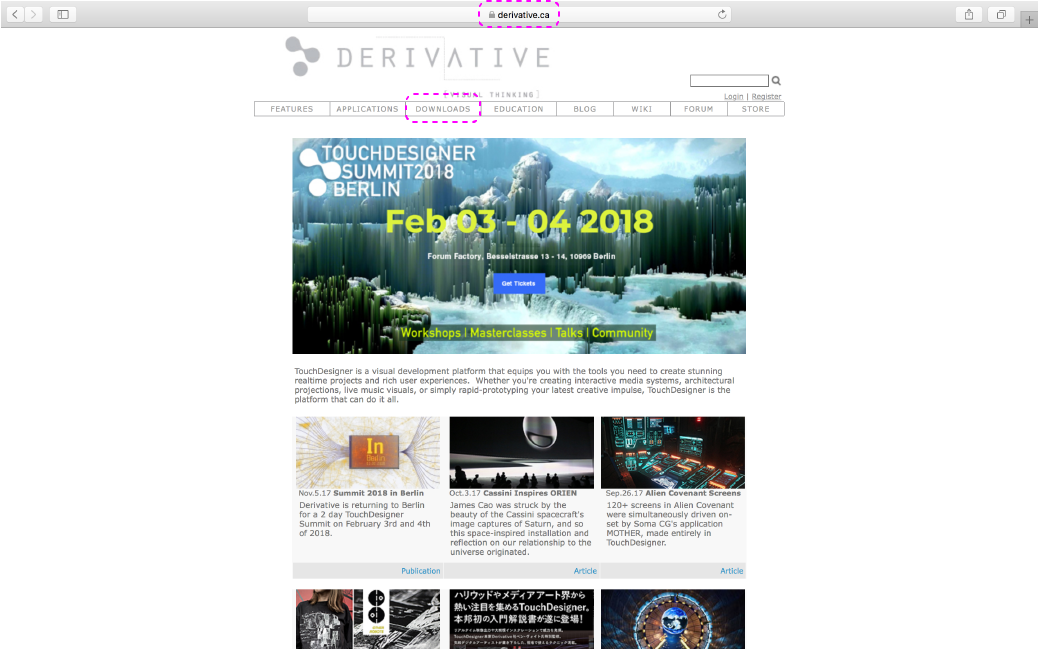
“099 Experimental Downloads”を押す。
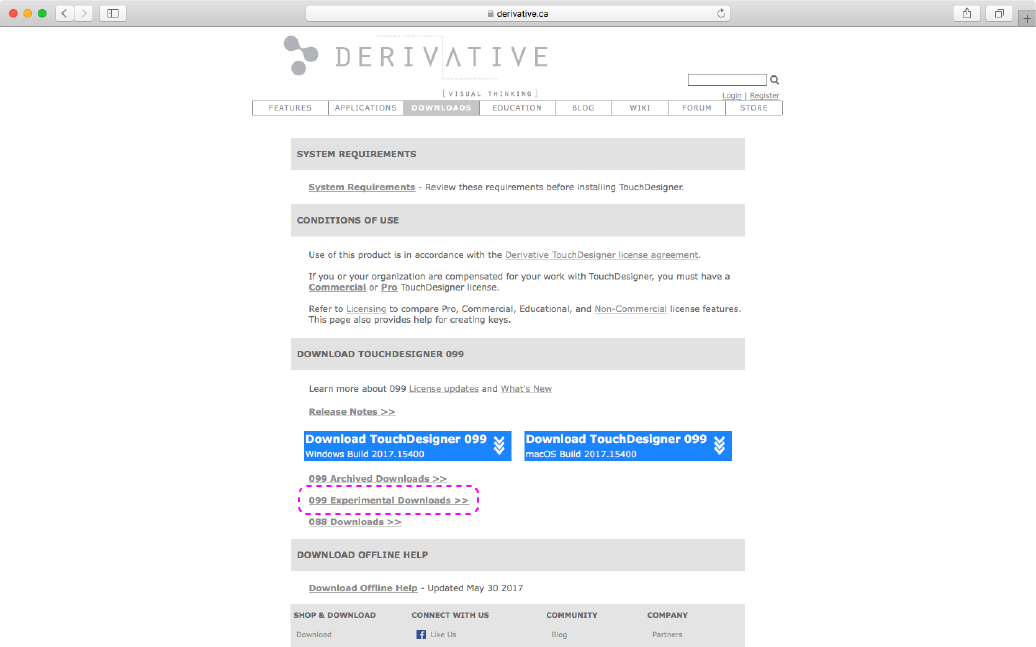
“TouchDesigner 099 macOS Build:2017.35560”を押す。ダウンロードが開始される。
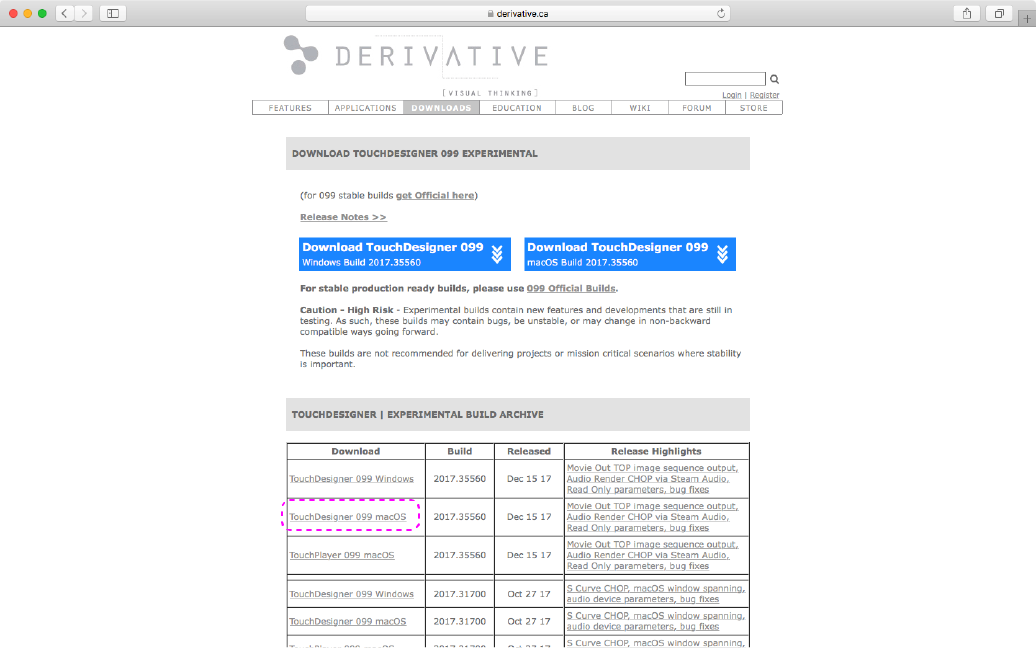
ダウンロードしたファイル実行しする。インストールダイアログが開いたら"Agree"を押す。
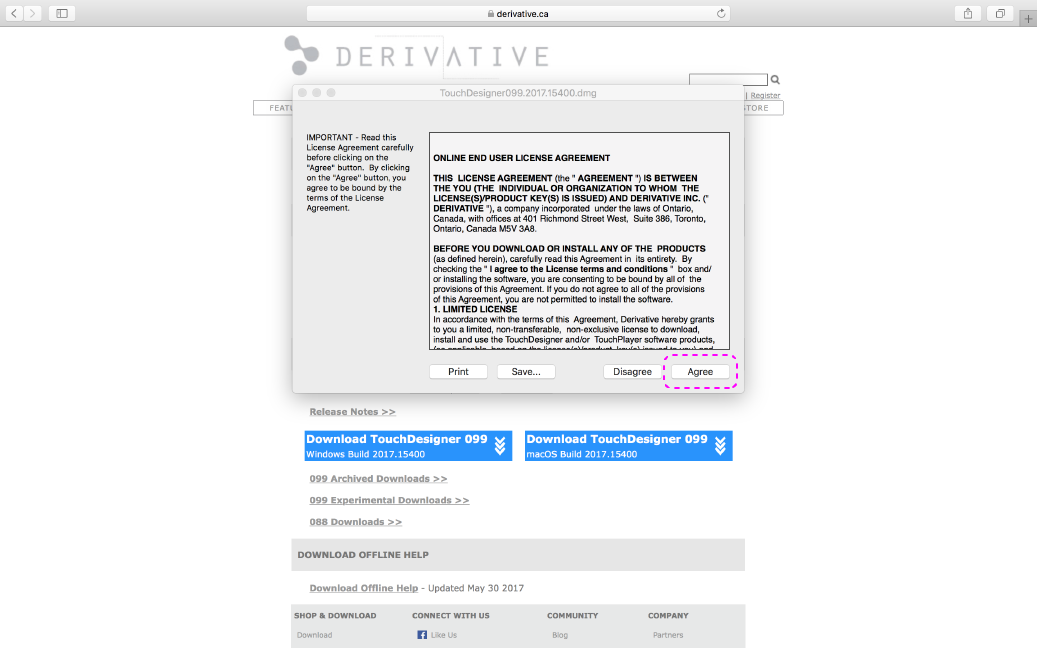
"TouchDesigner099"を"Applications"にドラッグ&ドロップする。ApplicationsフォルダからTouchDesignerを実行する。
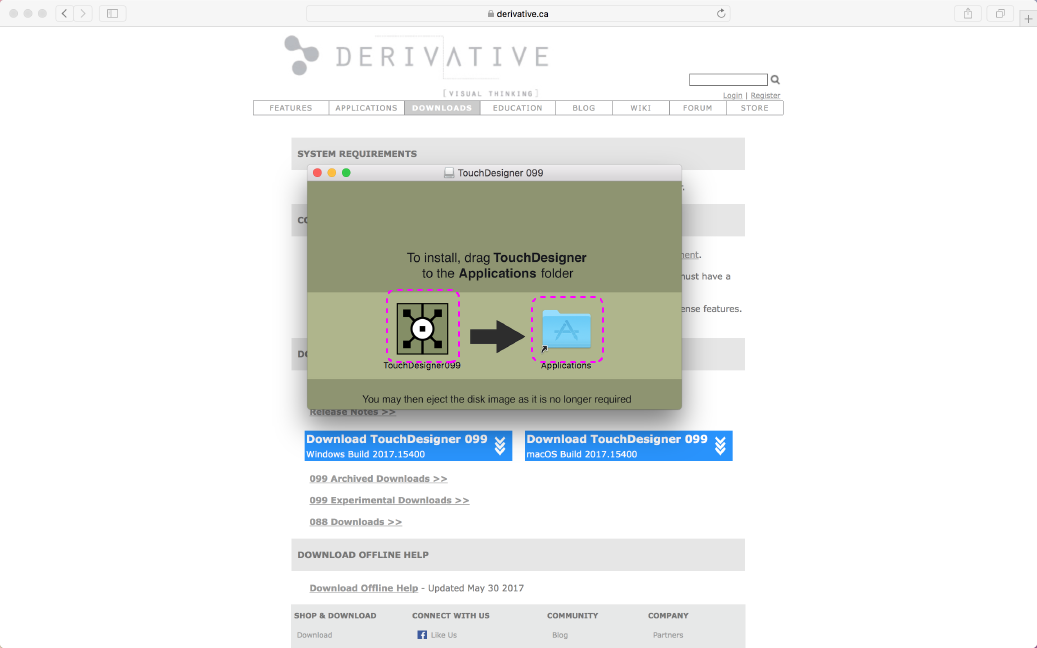
TouchDesignerが起動する。"Key Manager"が開く。"Not registered yet?"を押す。
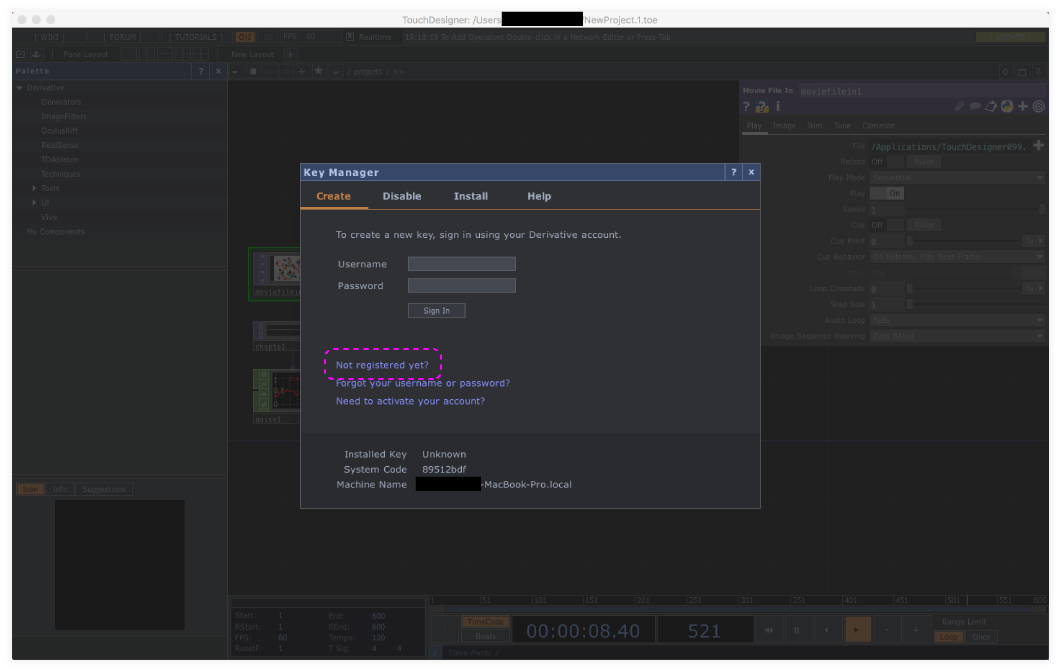
ブラウザでDERIVATIVE社のウェブサイトのアカウント作成ページが開く。必要事項を入力し"Submit"を押す。
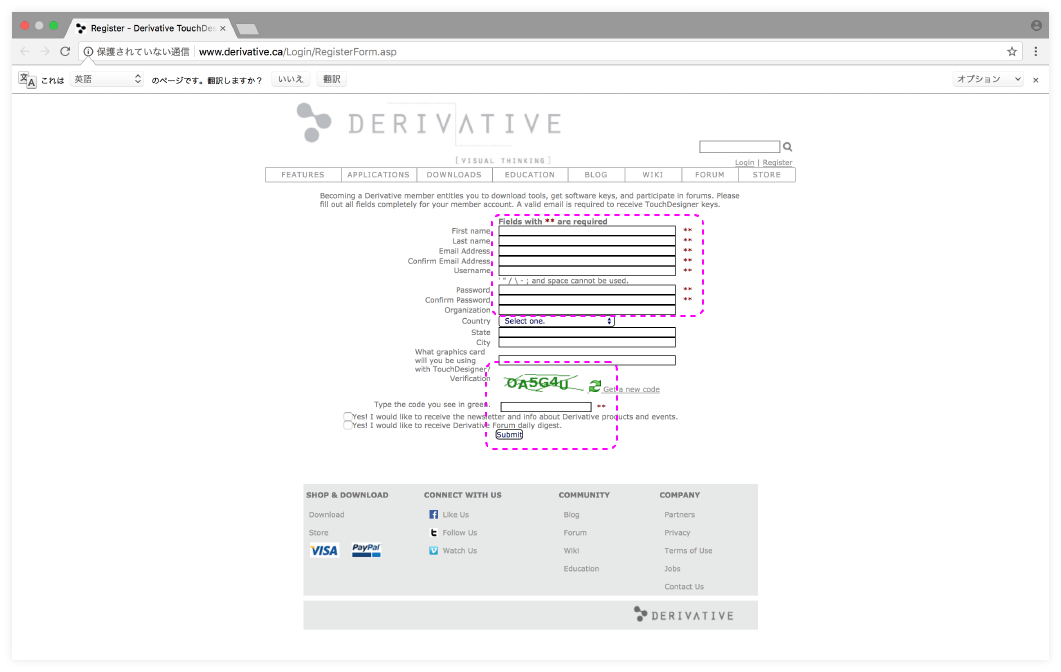
メールを開く。"To activate your account, click the following link."の下のリンクを押す。
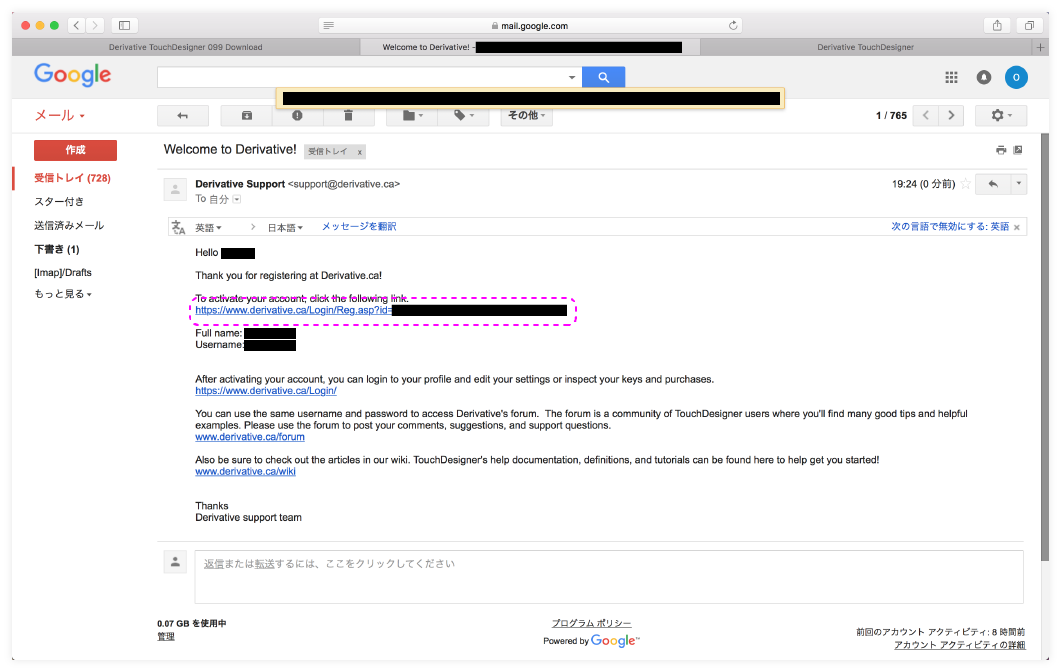
アクティベートが完了し"Your account has been activated!"と表示される。ブラウザを閉じる。